Koha vous permet d’ajouter manuellement des images de couverture aux notices bibliographiques. Cette fonctionnalité sert de complément à vos sources d’images de couverture, par exemple: Amazoncovers ou Coce (SQTD) et autres services payants.
Cet article se concentre sur l’ajout d’image à partir de la notice. Si vous préférez modifier plusieurs notices à la fois, voir l’article Ajouter un lot d’imagettes par fichier zip .
Vous devez avoir la permission upload_local_cover_images ou superlibrarian pour pouvoir ajouter des images dans le catalogue.
Voir l’article Donner des permissions d’accès au personnel pour apprendre comment modifier les permissions.
Préférences système
Vous devez d’abord activer les préférences système LocalCoverImages et OPACLocalCoverImages pour pouvoir ajouter des images locales.
- Aller dans Administration > Préférences système
- Chercher pour LocalCoverImages
- Changer la préférence LocalCoverImages pour « Afficher »
- Changer la préférence OPACLocalCoverImages pour « Afficher »
- Cliquer sur « Sauvegarder toutes les préférences contenu enrichi »
Ajouter une image à une notice
- Faire une recherche dans le catalogue et trouver la notice où sera ajoutée l’image de couverture
- Cliquer sur le titre
- Dans le tableau en bas de la notice, cliquer sur l’onglet « Images »
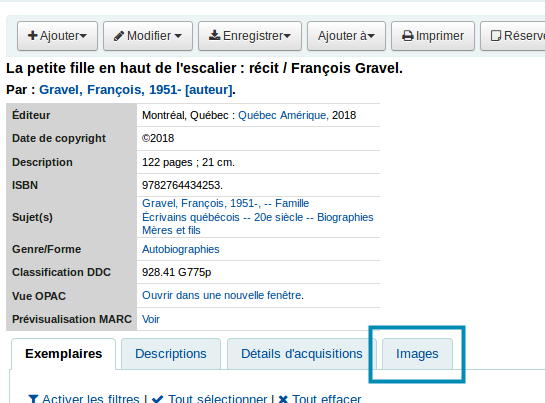
- Cliquer sur le bouton « Téléverser ».
Ce bouton amène à l’outil de téléversement d’images de couverture.

- Cliquer sur « Parcourir » (ou Browse) et choisir l’image à téléverser
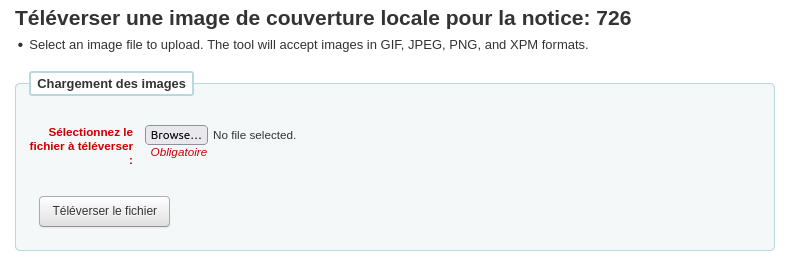
- Cliquer sur « Téléverser le fichier ».
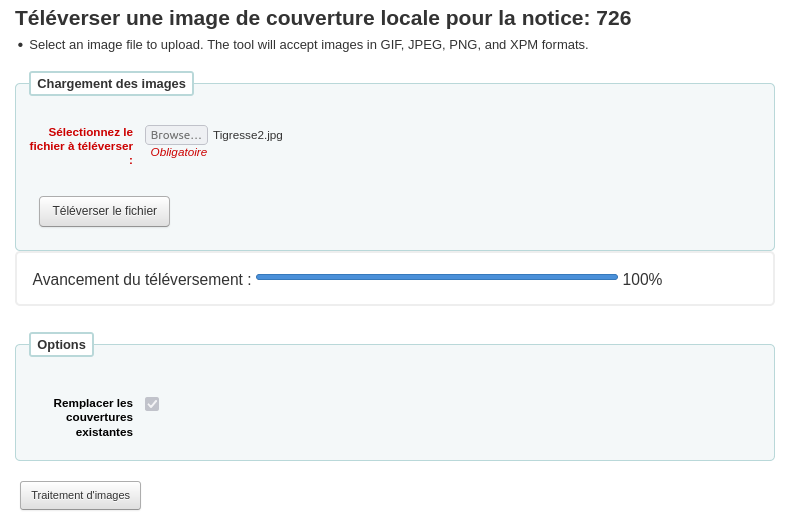
- Optionnellement, vous pouvez remplacer l’image existante en cochant « Remplacer les couvertures existantes ».
Cette option ne sera présente que si la préférence système AllowMultipleCovers est à « Permettre ».
- Cliquer sur « Traitement d’images »
On peut observer l’image au haut droit de la notice, ainsi que dans l’onglet « Images ».
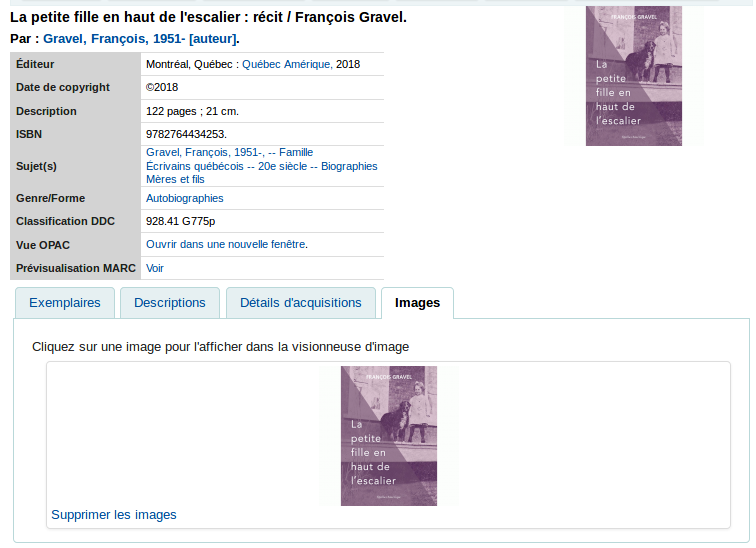
Voir aussi
- Activer les imagettes Amazon dans l’OPAC
- Ajouter des images de couverture locales
- Enlever l’image « Pas d’image de couverture disponible »
Ressources de la communauté Koha
- Koha manual: LocalCoverImages (anglais)
- Manuel Koha : LocalCoverImages (français)
- Koha manual: OPACLocalCoverImages (anglais)
- Manuel Koha : OPACLocalCoverImages (français)
